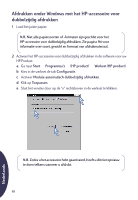HP Deskjet 950/952c (Multiple Language) Two Sided Printing Accessory Users Gui - Page 91
Tips voor het oplossen van problemen
 |
View all HP Deskjet 950/952c manuals
Add to My Manuals
Save this manual to your list of manuals |
Page 91 highlights
6 In het paneel Lay-out: a Activeer het vak Print beide zijden. b Kies Automatisch. c Klik op het symbool Boek of Schrijfblok om de afdrukrichting te kiezen. 7 Selecteer eventuele verdere instellingen in de andere afdrukpanelen en klik vervolgens op Print. N.B. Nadat er op één zijde van het papier is afgedrukt, wordt het papier niet onmiddellijk verder doorgevoerd omdat de inkt eerst moet drogen. Zodra de inkt droog is, wordt het papier weer naar binnen getrokken en wordt de andere zijde afgedrukt. Iedere volledig afgedrukte pagina wordt in de uitvoerlade geplaatst. Tips voor het oplossen van problemen N.B. U kunt alleen met uw HP product afdrukken als het HP-accessoire voor dubbelzijdig afdrukken, of de achterste toegangsklep is aangebracht. Als er zich een papierstoring aan de achterzijde van het HP product voordoet: 1 Zet het HP product uit. 2 Druk de ontgrendelknoppen aan weerszijden van het HP-accessoire voor dubbelzijdig afdrukken gelijktijdig in om het accessoire te verwijderen. 3 Trek het vastgelopen papier uit het HP product en plaats het accessoire terug (zie pagina 87). 4 Zet het HP product weer aan. 5 Druk uw document opnieuw af. 91 Nederlands